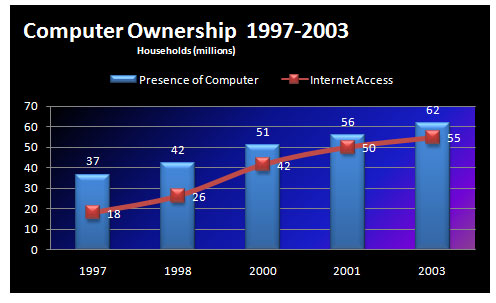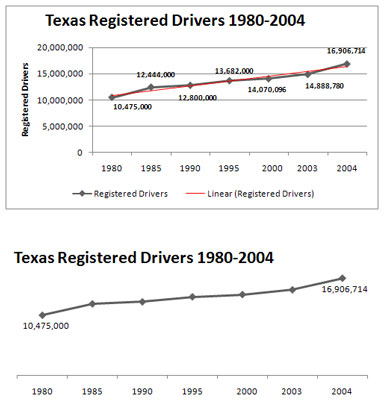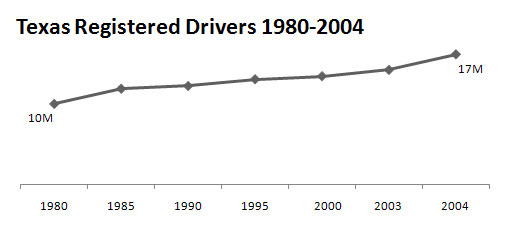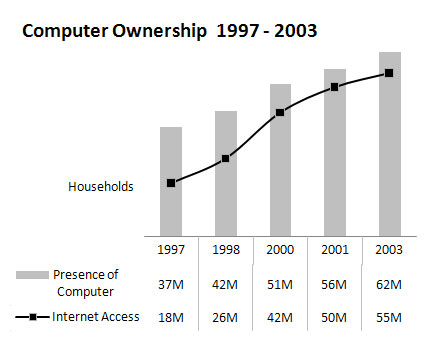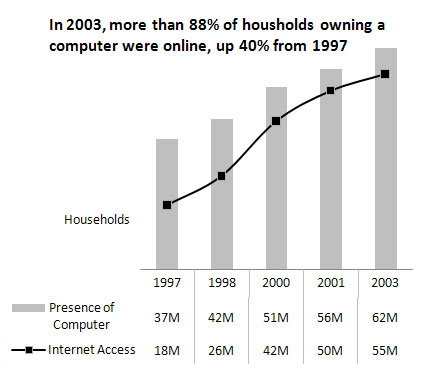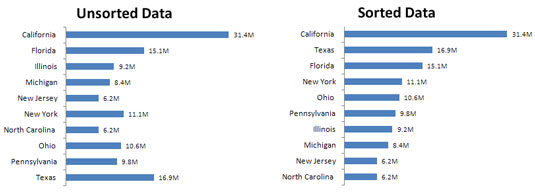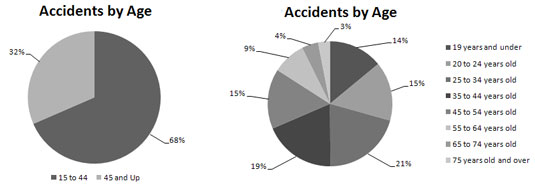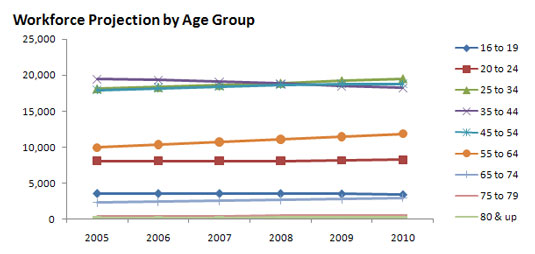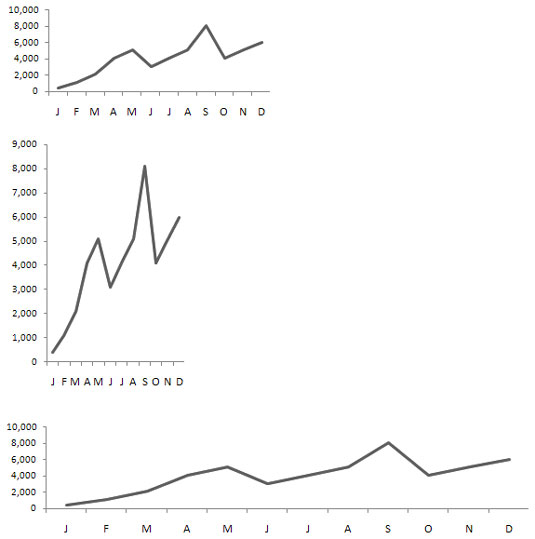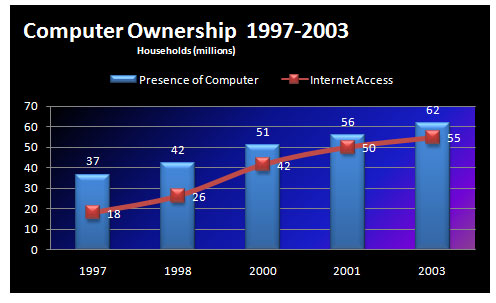
Vältige väljamõeldud vormindamist.
Väljamõeldud vormindamine võib olla üle jõu käiv, alistades just need andmed, mida proovite esitada.
Armatuurlaud on platvorm esitada oma juhtumi andmetega. Miks kaunistada oma andmeid üleliigse vorminguga, kui andmed ise on see, mida soovite edastada?
Diagrammidega tõhusa suhtlemise võti on andmete võimalikult lihtne esitamine.
Don ' t kohaldada taustavärvid diagrammi või Krundi pindala. Värvid tuleks üldiselt reserveerida diagrammi põhiandmepunktide jaoks.
Don ' t kasutada 3D graafikuid või 3D efekte. Keegi ei anna sulle eriefektide eest Oscarit. Miski 3D ei kuulu armatuurlauale.
Don ' t kohaldada fancy mõju kalded, muster täidab, varjud, kuma, pehme servad ja muid vorminguid. Jällegi on päeva sõna keskendumine, nagu näiteks jaotises "Keskenduge andmetele, mitte läikivale ja rõõmsale graafikale".
Don ' t proovida parandada oma graafikute lõikepilte või pilte. Nad ei aita andmete esitamise edendamiseks midagi ja näevad sageli lihtsalt kleepuvad välja.
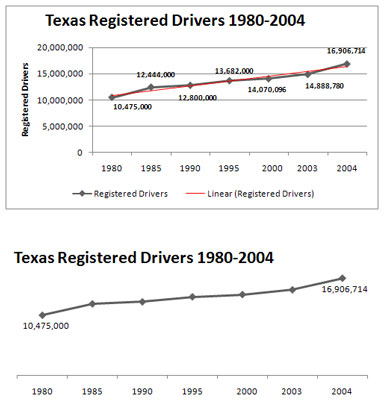
Jäta vahele tarbetu graafiku rämps.
Liiga paljude diagrammielementidega diagrammid võivad muutuda keeruliseks ja raskesti loetavaks. Mittevajalike elementide eemaldamine muudab sõnumi selgemaks.
Andmete visualiseerimise pioneer Edward Tufte tutvustas andmete ja tindi suhte mõistet . Tufte põhiidee on, et suur osa diagrammi või armatuurlaua tindist peaks olema pühendatud andmetele. Väga vähe tinti tuleks kasutada selle esitamiseks, mida ta nimetab diagrammi rämpsuks: piirid, ruudustikud, trendijooned, sildid, taustad ja muud elemendid.
Eemaldage ruudustikud. Ruudujooned (nii vertikaalsed kui ka horisontaalsed) on peaaegu alati ebavajalikud.
Eemaldage äärised. Avastate, et ääriste ja raamide eemaldamine annab teie diagrammidele puhtama välimuse ja aitab vältida peadpööritavaid jooni, mis tekivad paljude ääristega diagrammide paigutamisel ühele armatuurlauale.
Jäta trendijooned vahele. Harva annab trendijoon ülevaate, mida pole võimalik saada juba joonistatud andmete või lihtsa sildi abil.
Vältige andmesiltide ülekoormamist. Miski ei ütle, et peate diagrammi iga väärtuse jaoks näitama andmesilt. Andmepunkti joonistamine ja selle väärtust mitte kuvada on õige. Näete, et diagrammidel on suurem mõju, kui kuvate ainult teie sõnumiga seotud numbreid.
Don ' t näidata legend, kui te don ' t pea. Ühe andmeseeria joonistamisel ei ole vaja kuvada ruumivõtvat diagrammi legendi.
Eemaldage telje, mis Vahet ' t pakkuda väärtust. Eesmärk x - ja y -axes on aidata kasutajal visuaalselt hinnata ja asend väärtusi esindab iga andmepunkti. Kui aga diagrammi olemus ja kasulikkus ei nõua konkreetset telge, peaksite selle eemaldama.
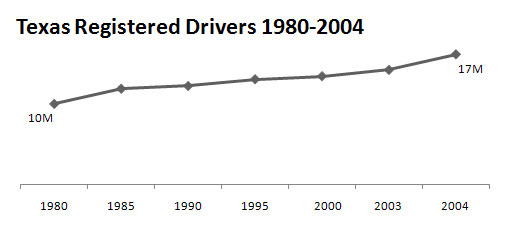
Võimaluse korral vormindage suuri numbreid.
Suurte arvude vormindamine miljoniteks või tuhandeteks muudab diagrammi selgemaks.
Kunagi pole lõbus lugeda suure arvu nulle, eriti kui vaatate 8-punktilist fonti. Väga suurte arvude joonistamisel diagrammile kaaluge väärtuste vormindamist nii, et need oleksid lugemise hõlbustamiseks kärbitud.
Võimaluse korral vormindage suuri numbreid.
Suurte arvude vormindamine miljoniteks või tuhandeteks muudab diagrammi selgemaks.
Kunagi pole lõbus lugeda suure arvu nulle, eriti kui vaatate 8-punktilist fonti. Väga suurte arvude joonistamisel diagrammile kaaluge väärtuste vormindamist nii, et need oleksid lugemise hõlbustamiseks kärbitud.
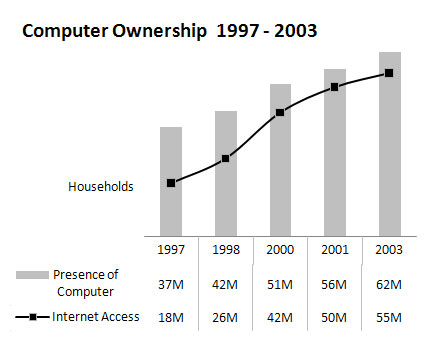
Kasutage andmesiltide asemel andmetabeleid.
Andmetabelid võimaldavad teil kuvada andmeväärtusi ilma diagrammi andmesiltidega üle koormamata.
Mõnikord on kasulik kuvada kõik andmeväärtused koos joonistatud andmepunktidega. Andmesildid võivad aga kasutajaid diagrammide rämpsuga üle ujutada. Andmesiltide kasutamise asemel saate Exceli diagrammile lisada andmetabeli. Andmete tabelis võimaldab näha andmete väärtused iga joonistatakse andmepunkti, graafiku all.
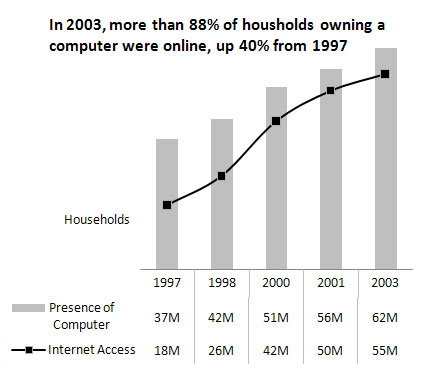
Kasutage diagrammi pealkirju tõhusalt.
Kasutage diagrammi pealkirju, et esitada täiendavaid andmekihte ilma armatuurlaual täiendavat ruumi võtmata.
Diagrammi pealkiri ei pea piirduma lihtsate märgistamis- ja nimetamiskohustustega. Diagrammi pealkirja abil saate lisada täiendava teabekihi, mis esitab diagrammil esitatud andmete põhjal saadud analüüsi.
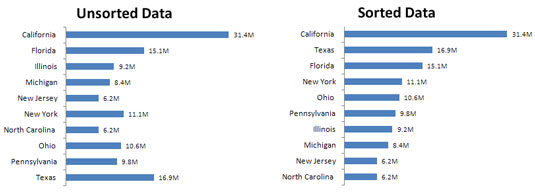
Enne diagrammi koostamist sortige andmed.
Sorditud andmete kasutamine diagrammis parandab loetavust ja selgust.
Kui pole ilmne loomulik järjekord (nt vanus või aeg), on üldiselt hea tava diagrammi koostamisel andmeid sortida. Sorteerige diagrammi toidavad lähteandmed kasvavas või kahanevas järjekorras andmeväärtuse järgi.
Enne diagrammi koostamist sortige andmed.
Sorditud andmete kasutamine diagrammis parandab loetavust ja selgust.
Kui pole ilmne loomulik järjekord (nt vanus või aeg), on üldiselt hea tava diagrammi koostamisel andmeid sortida. Sorteerige diagrammi toidavad lähteandmed kasvavas või kahanevas järjekorras andmeväärtuse järgi.
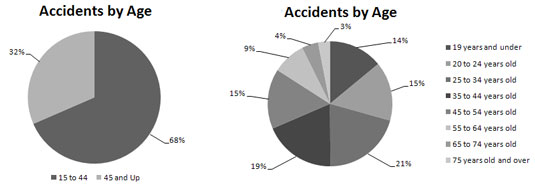
Piirake sektordiagrammide kasutamist.
Kuigi sektordiagramme on pikka aega peetud äriaruandluses kasutatavaks diagrammivalikuks, ei sobi need sageli armatuurlaua aruandluseks. Sellel on paar põhjust.
Esiteks võtavad nad tavaliselt rohkem ruumi kui nende nõod, joon- ja tulpdiagrammid. Muidugi saate need väikeseks muuta, kuid piksel piksli vastu annab sektordiagrammi abil andmete visualiseerimise eest palju vähem paugu.
Teiseks ei saa sektordiagrammid selgelt esindada rohkem kui kahte või kolme andmekategooriat.
Vasakpoolne sektordiagramm teeb visuaalselt head tööd kahe andmekategooria esitamisel. Saate hõlpsasti eristada kahte kategooriat ja selgelt mõista iga kategooria jaotust. Parempoolne sektordiagramm on hoopis teine lugu. Nagu näete, ei ole sektordiagramm kahest või kolmest kategooriast mööda minnes protsendijaotuse õige tähenduse edastamisel nii tõhus. Viilud on suuruse ja kuju poolest liiga sarnased, et kategooriaid visuaalselt võrrelda.
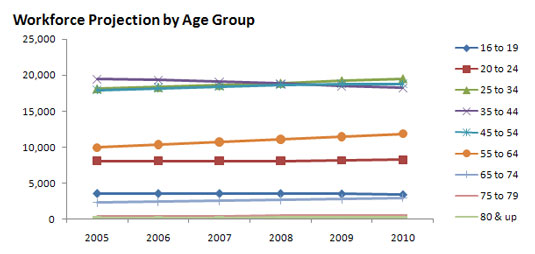
Ärge kartke analüüsida andmeid eraldi diagrammidesse.
Pidage meeles, et üks diagramm võib kaotada oma tõhususe, kui proovite sinna lisada liiga palju andmeid.
Sellel diagrammil on paar probleemi. Esiteks jagatakse andmed üheksaks vanuserühmaks, mis sunnib kasutama üheksat rida. Kui hakkate joonistama joondiagrammile rohkem kui kolme joont, hakkab diagramm paistma segane. Teiseks on vanuserühmadel lai valik andmeväärtusi. See põhjustab diagrammi y- telje skaala nii laiali, et iga joon näeb sisuliselt välja nagu sirgjoon.
Alati pole lihtne täpselt teada, kuidas andmeid diagrammis kuvada – eriti kui andmed on mitmekihilised ja keerulised. Selle asemel, et koondada maailm ühte diagrammi, astuge tagasi ja mõelge, kuidas näidata andmeid eraldi, kuid koos.
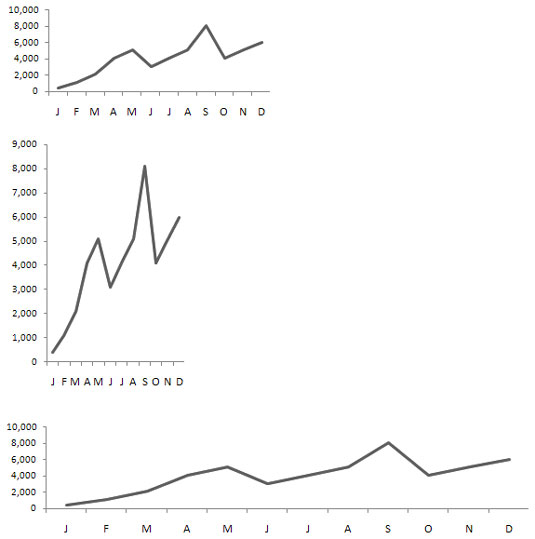
1
Säilitage sobivad kuvasuhted.
Diagrammide puhul viitab kuvasuhe kõrguse ja laiuse suhtele. See tähendab, et diagrammid peaksid säilitama sobiva kõrguse ja laiuse suhte, et diagrammi terviklikkus säiliks.
Kaldus kuvasuhe võib teie diagramme moonutada.
Ülaservas olev diagramm on sobiva kuvasuhtega, mis annab diagrammi õigesti. Kaks alumist diagrammi näitavad samu andmeid, kuid nende diagrammide kuvasuhted on viltu. Keskmine diagramm on liiga kõrge ja alumine diagramm on liiga lai. See moonutab sisuliselt visuaalset esitust, liialdab liiga kõrge graafiku trendi ja muudab liiga laia diagrammi trendi tasaseks.